EasyVoice 是一款开源的智能文本转语音工具,这款工具可以帮助用户轻松将文本内容转换为高质量的语音输出。语音生成速度很快,而且占用资源也很少,而且支持一键生成语音和字幕,更重要的是完全免费,无时长、无字数限制。本文将详细的介绍如何在 fnOS 飞牛云本地部署 EasyVoice 并结合路由侠实现外网访问本地部署的 EasyVoice 。
第一步,fnOS 本地部署 EasyVoice
1,打开飞牛云,在Docker 中点击 Docker-Compose 新增项目。

2,在弹出的创建项目窗口中,填写项目名称:easyvoice(可自定义),填写好项目名称后,点击路径按钮。
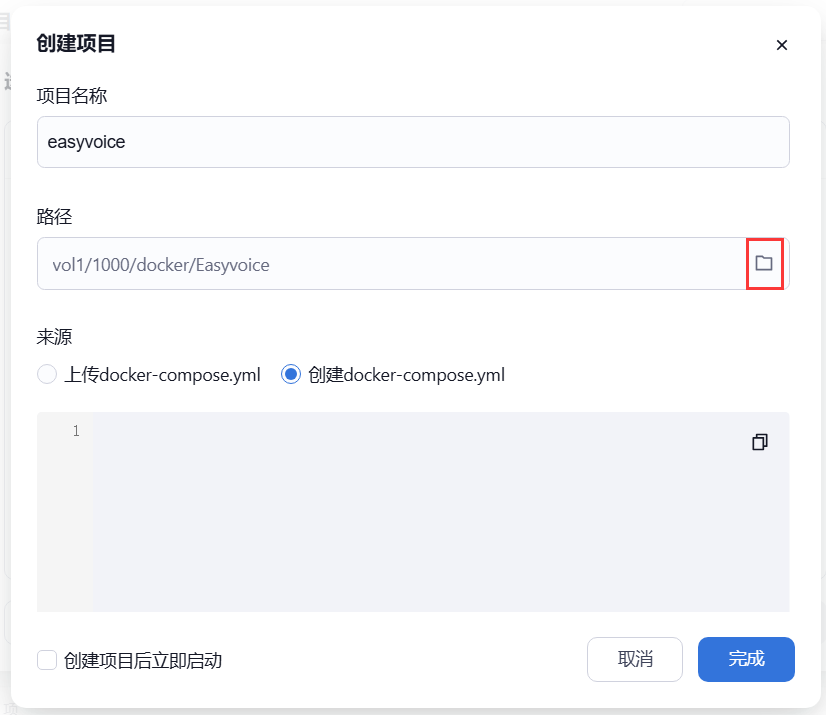
3,在选择路径中,在 docker 文件夹内新建一个名为 EasyVoice 的项目路径,点击完成。
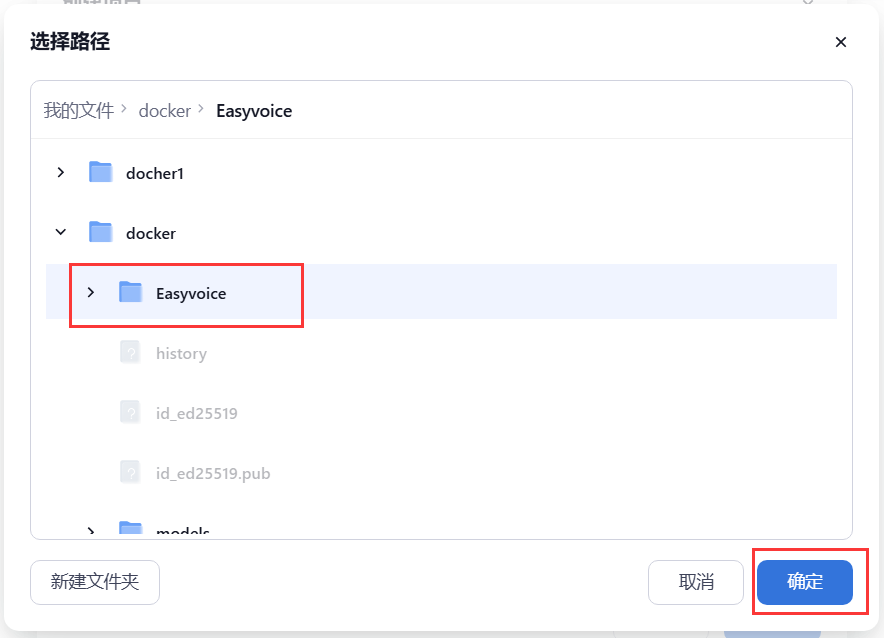
4,如下图,选择创建 docke-compose.yml ,将下面代码粘贴到输入框后,勾选创建项目后立即启动,点击确定。
services: easyvoice: image: cosincox/easyvoice:latest restart: unless-stopped container_name: easyvoice ports: - "9549:3000" environment: - DEBUG=true - OPENAI_BASE_URL=https://openrouter.ai/api/v1/ volumes: - ./audio:/app/audio
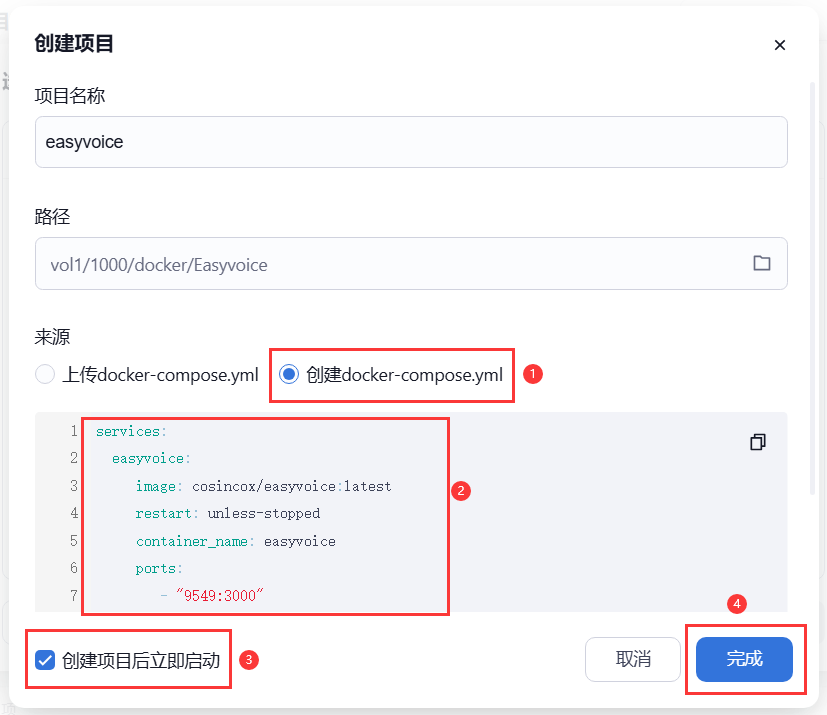
5,自动构建容器中,等待完成即可。
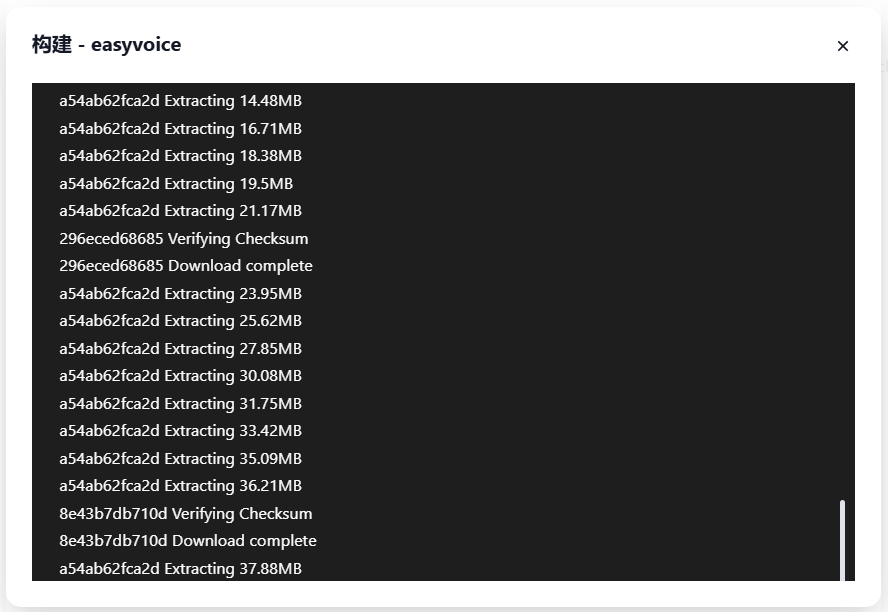
6,构建容器完成后,在容器里可以看到 easyvoice 已经正常启动了。
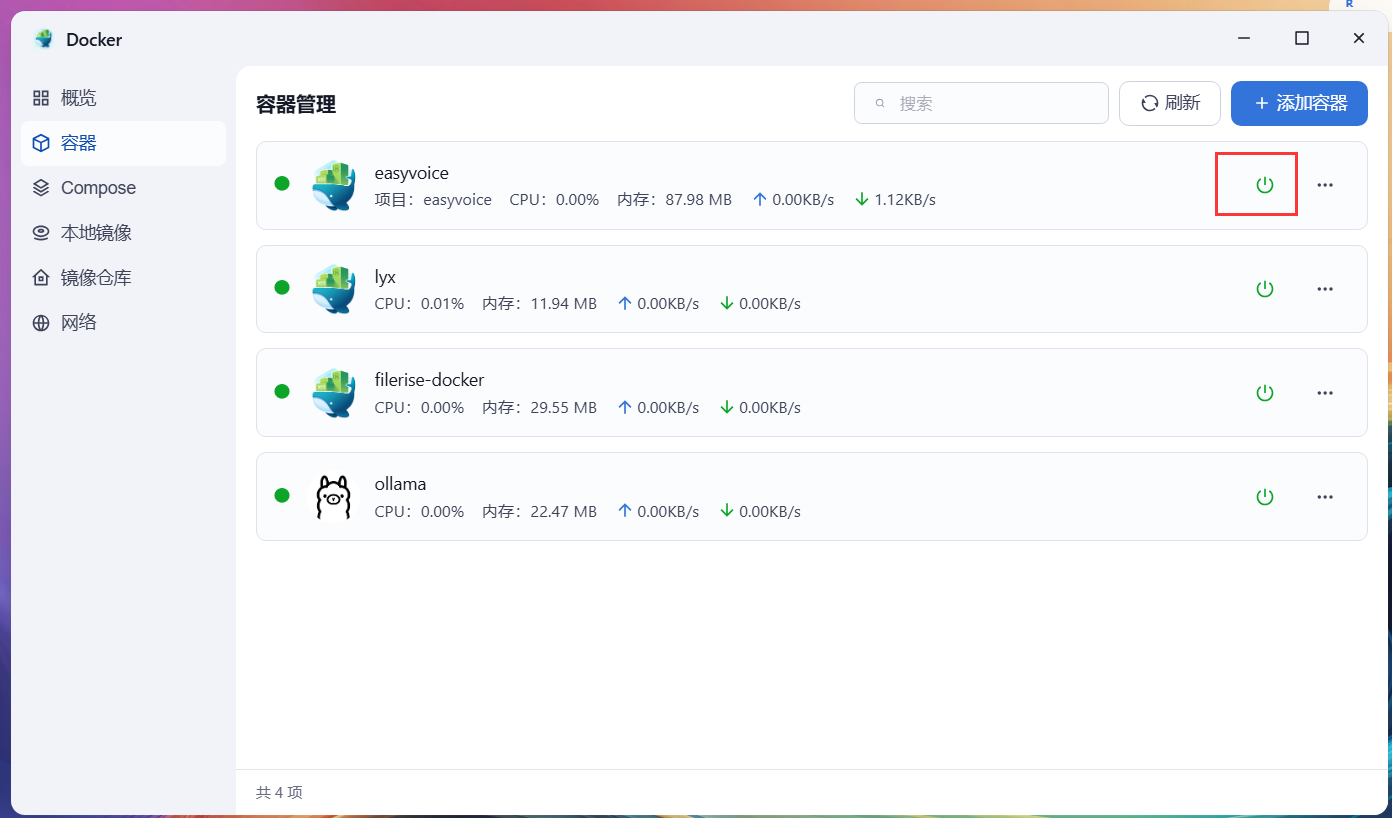
7,浏览器中访问 fnOS 飞牛 NAS 主机地址加端口号 9549 , http://飞牛IP:9549 。就可以看到 EasyVoice 界面了。
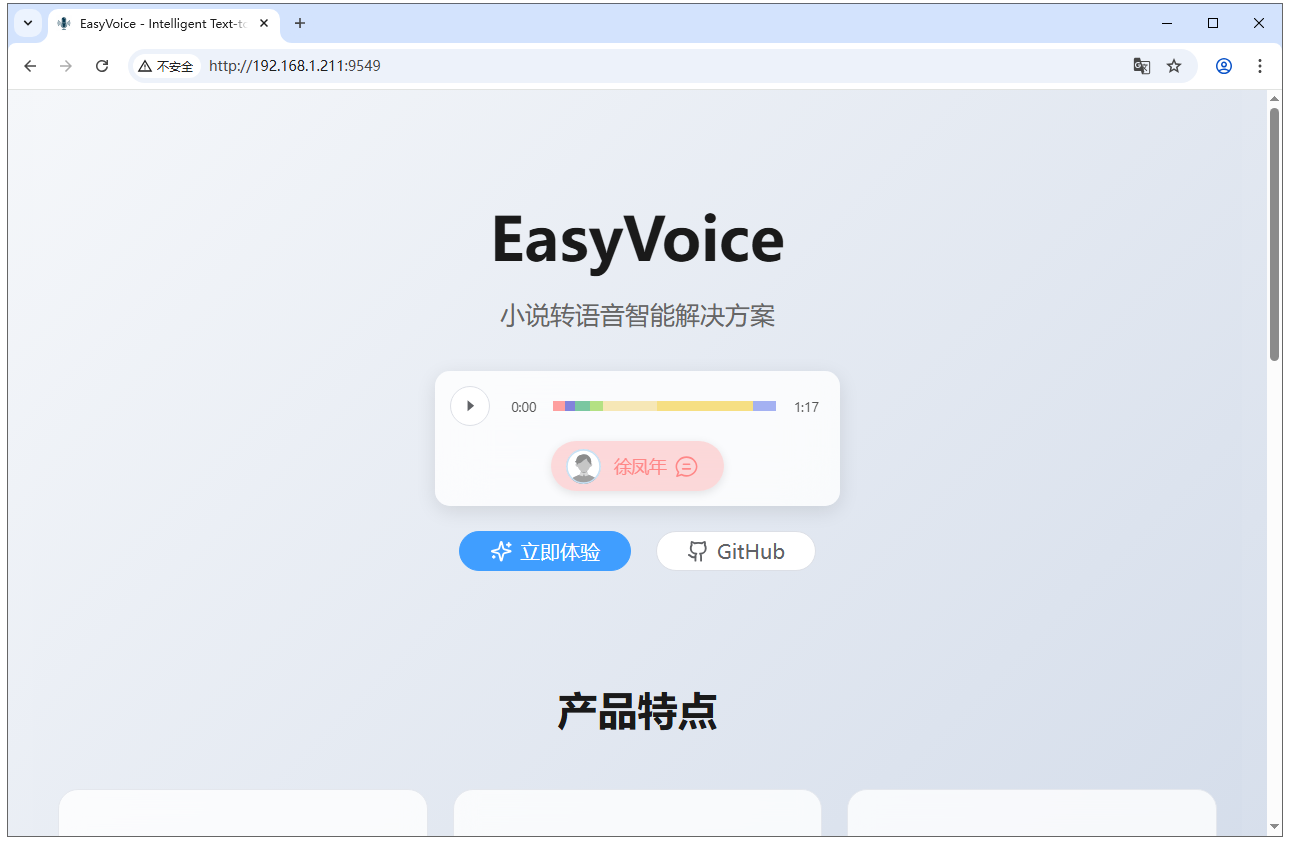
第二步,本地使用测试
1,进入立即体验界面,左侧是文本输入,右侧是语音设置,我们可以在左侧手动输入文本或上传 txt 格式的文件来添加需要转换的内容。
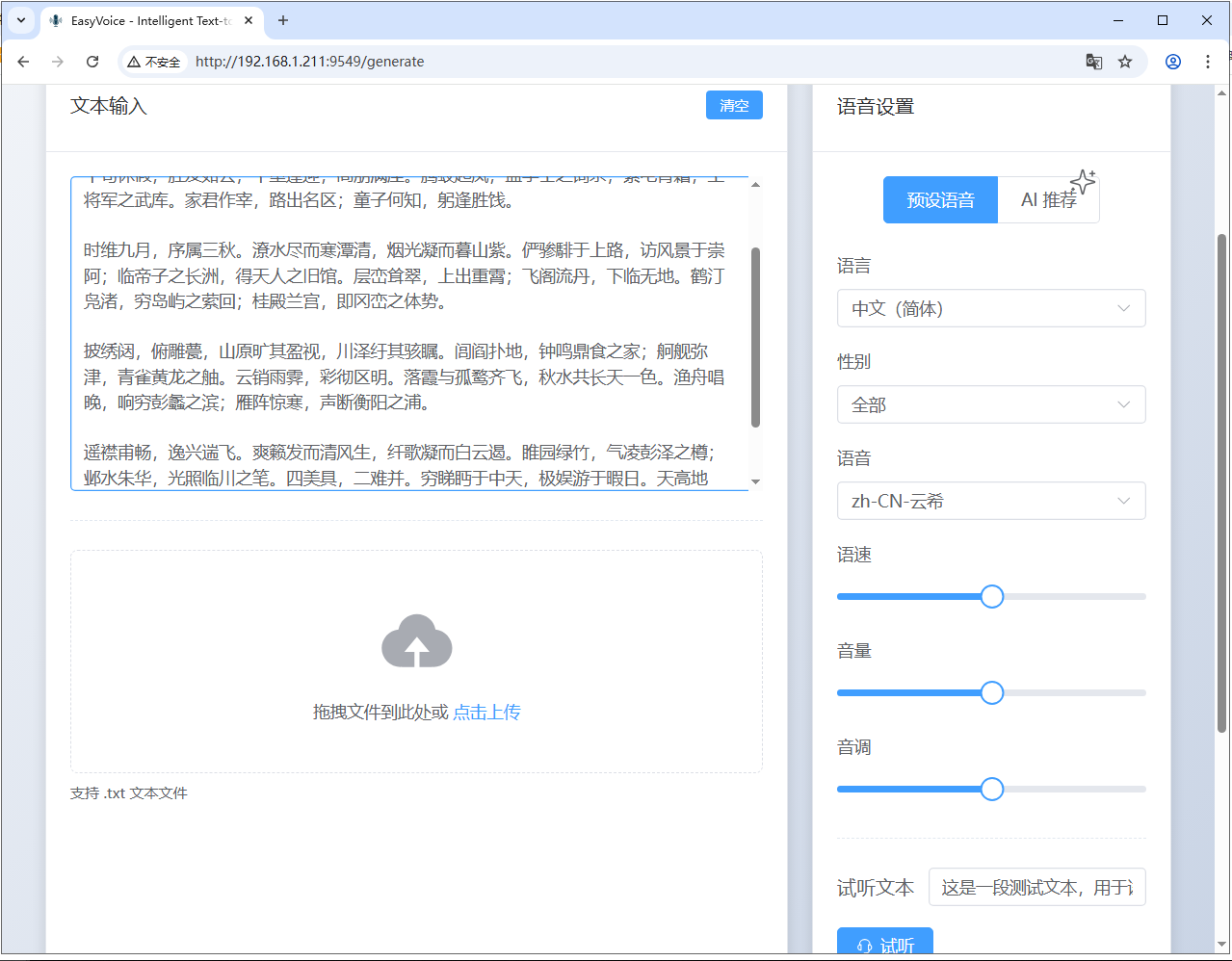
2,设置好后,往下拉有【生成语音】按钮,点击后就开始把文本内容生成语音。速度非常快,资源占用也很少。
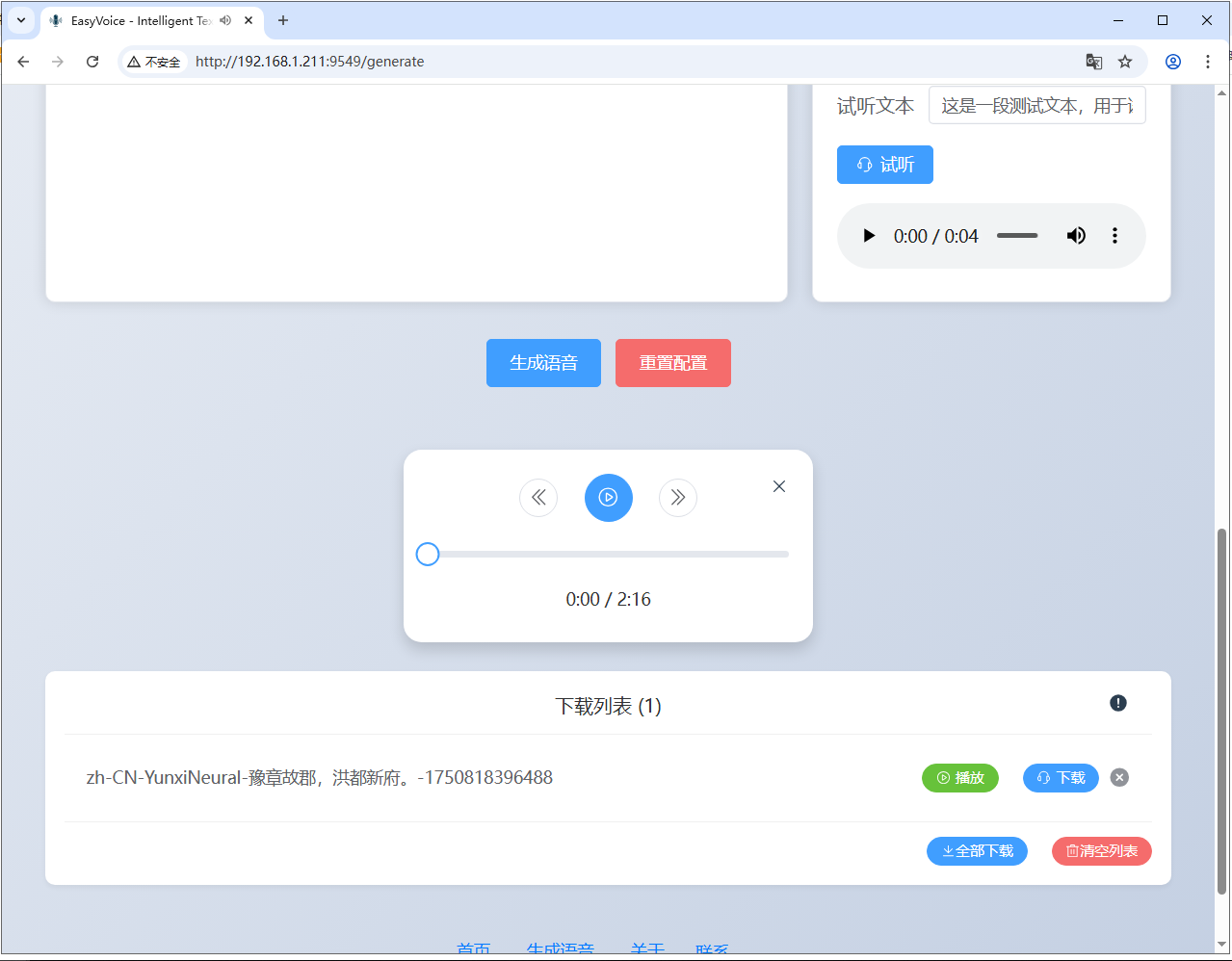
3,生成好的语音,点击播放就可以直接播放,还可以下载到本地。
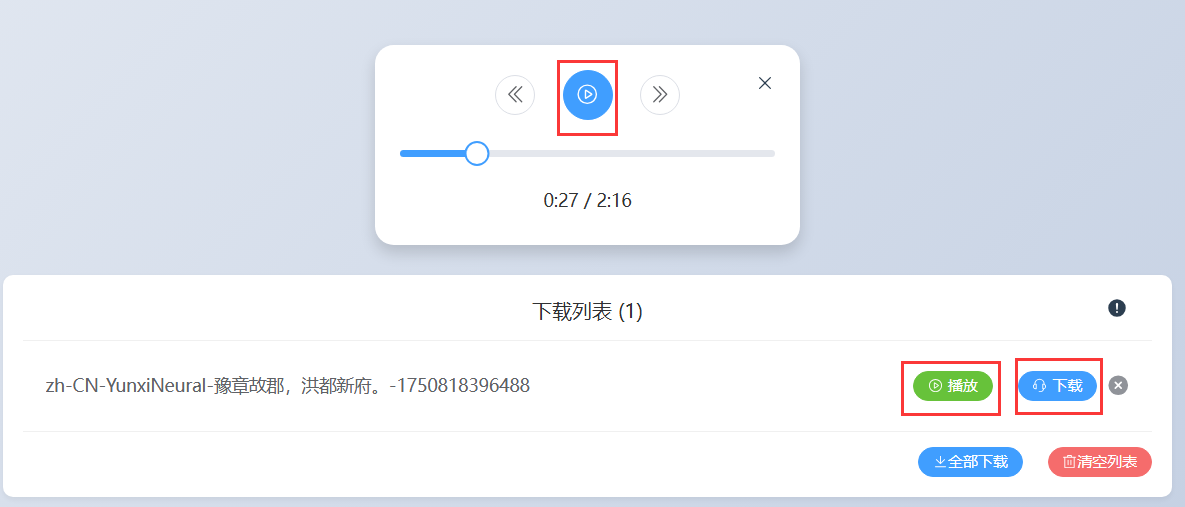
第三步,安装路由侠
1,在 docker 里安装路由侠,当前未提供网页管理,需要先在任意一台 Windows 机器安装路由侠 Windows 版本,用作跨机器管理。点此下载
2,在 Windows 机器上的路由侠客户端主界面,进入“设备中心”,点击右下角的“添加设备”,此时可查看到对应的安装码,此安装码用于将设备添加到对应账号下,可选中后复制。

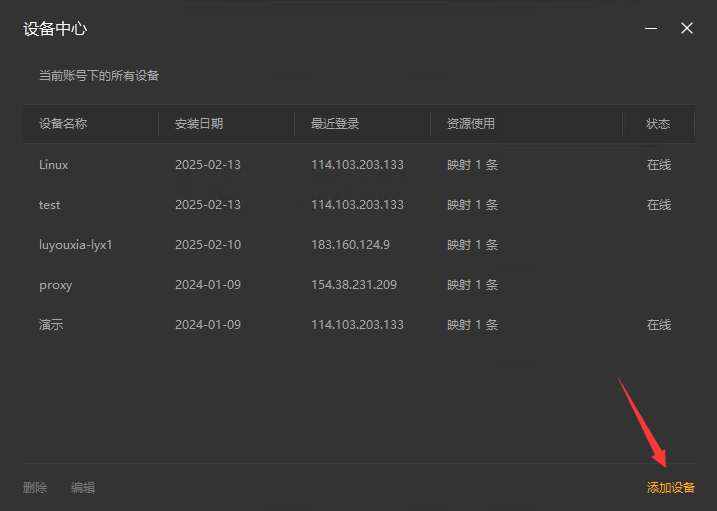

3,可使用以下命令拉取镜像:
wget https://dl.luyouxia.com:8443/v2/lyx-docker-x86_64.tar docker load -i lyx-docker-x86_64.tar
4,然后使用该镜像启动容器
docker run --name lyx -it --restart=always --net=host -e code=这里填写安装码 luyouxia/lyx
5,此时,需要等待下载和安装的过程,如果一切正常,最终可以看到一些输出,并且可以看到如下提示:
[Device] Logged in. Token: ....
这就表示安装成功了。
当前 Linux 终端这边,如果是使用的上面的命令,Docker 是运行在前台,此时可以按住 Ctrl+C ,退出路由侠,容器也将退出。现在可以使用以下命令将其放入后台持续运行:
docker start lyx
注意如果容器删除,重新 docker run, 将创建为新的设备。
需要注意的是,因为容器参数已经添加了 --restart=always,这样开机就会自动启动,不需要再手动启动路由侠了。
6,现在回到 Windows 这边设备列表,点击右上角的×返回主界面,再次进入,就可以找到这个设备,可以修改名称。
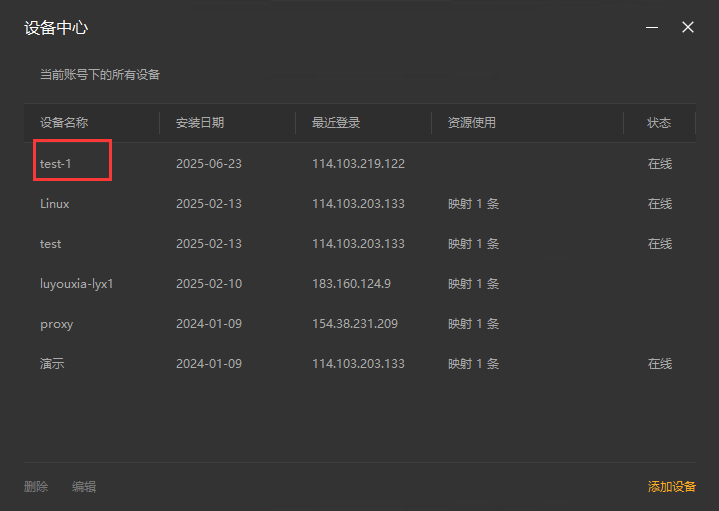
可以把设备名称修改成容易辨认的,修改好后,点击【保存】。
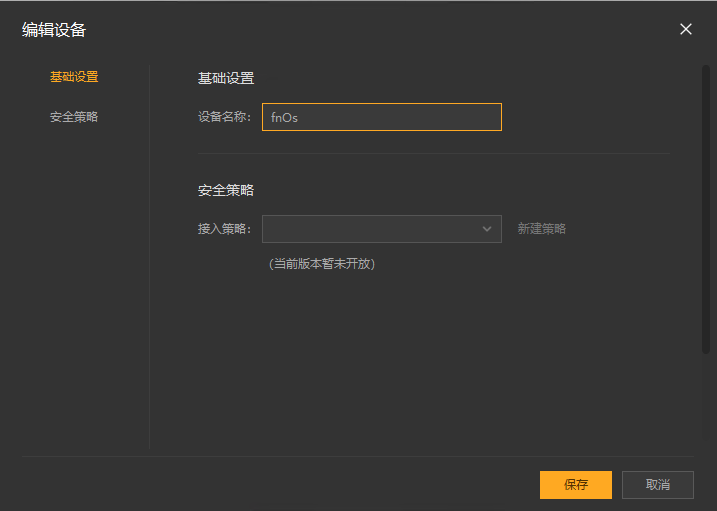
第四步,外网访问本地部署的 EasyVoice
1,在内网把飞牛云 NAS 设置界面打开,在设置里开启 ssh 连接,端口默认为 22 ,如下图,开启后,我们就可以 ssh 连接飞牛云 NAS 执行命令。
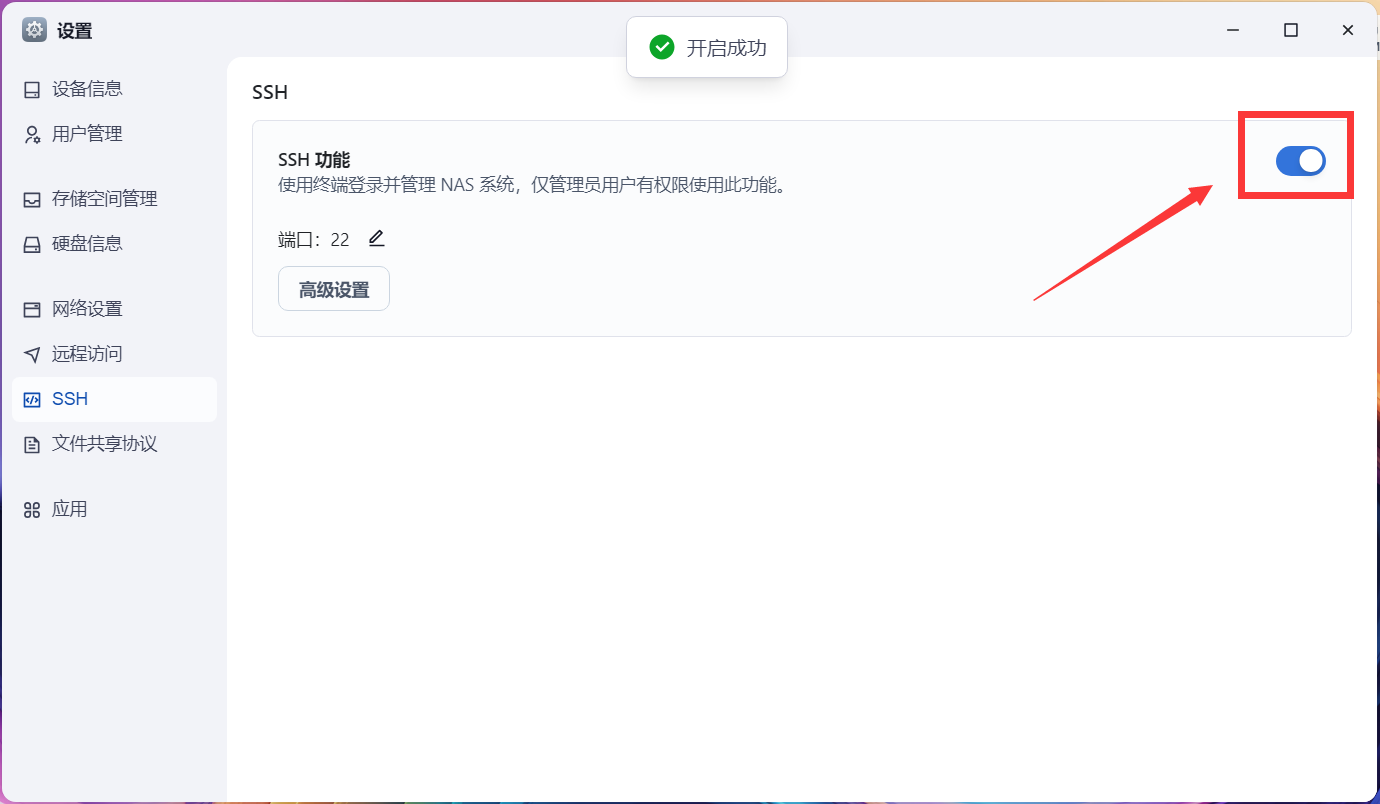
2,我们可以通过 Putty 或者 windows 自带的 ssh 用飞牛的 ip 和账号远程连接进去,两者都可以。


3,打开路由侠到主界面,点击【内网映射】。

4,注意右上角的设备名称下拉框,这里选中刚刚添加的设备名称,此时在这个界面上添加的映射,就属于刚刚这个设备。添加或修改一般需要等待30秒,容器中的路由侠进程就会更新并加载。切换好设备后,点击【添加映射】。

5,选择【原生端口】。

6,在内网端口里填写 EasyVoice 的端口 9549 后点击【创建】按钮,如下图。
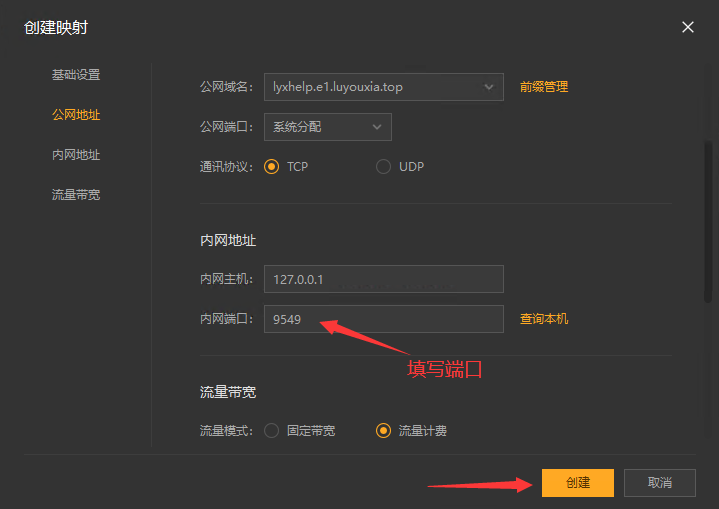
7,创建好后,就可以看到一条映射的公网地址,鼠标右键点击【复制地址】。
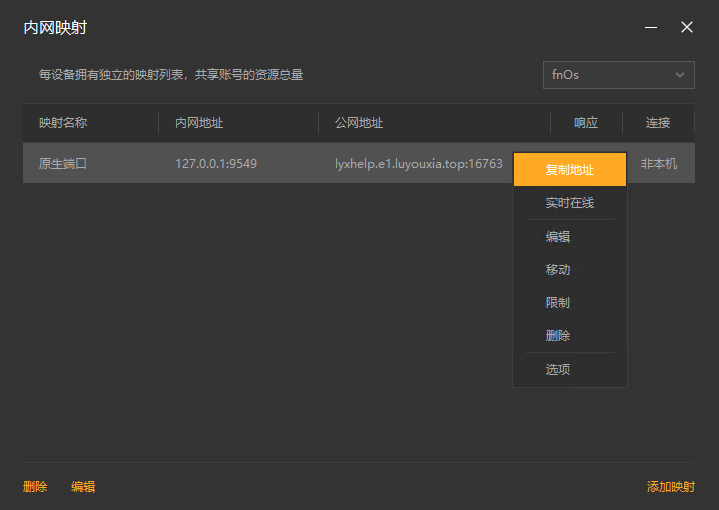
8,在外网电脑上,打开浏览器,在地址栏输入从路由侠生成的外网地址,就可以看到飞牛本地内网部署的 EasyVoice 界面了。

以上就是在本地局域网内的 fnOS 飞牛云里安装部署 EasyVoice 以及利用路由侠内网穿透实现外网访问的全部教程了,如果想要对路由侠有更多的了解,可以进官网详细了解,路由侠官网地址:www.luyouxia.com